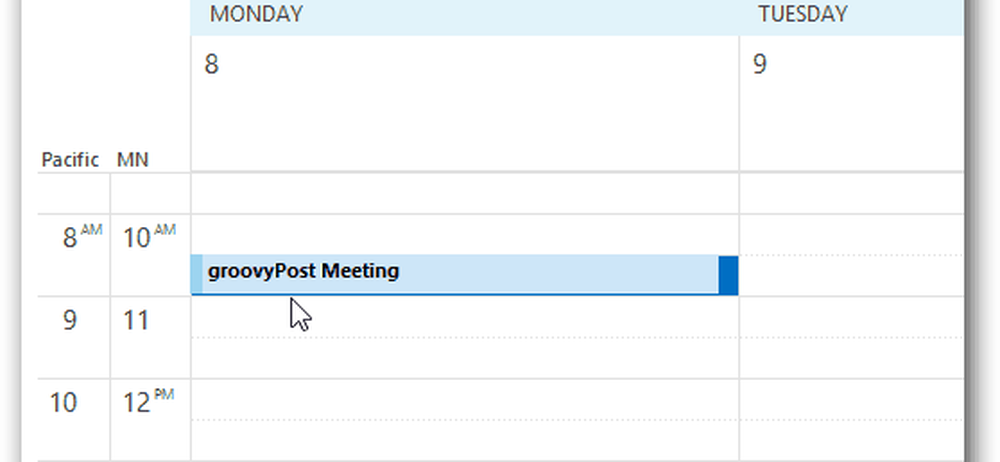Come aggiungere un fuso orario aggiuntivo a Outlook 2010, 2013 Calendar

 Microsoft Outlook è una di quelle app che tengo aperta tutto il giorno al lavoro e che ho dipendenti in tutto il mondo, la mia giornata è praticamente dettata dagli incontri nel mio calendario. Sebbene io utilizzi più orologi sulla mia barra delle applicazioni di Windows potendo semplicemente guardare il mio calendario e vedere diversi fusi orari è fondamentale quando si partecipa o si programmano le riunioni.
Microsoft Outlook è una di quelle app che tengo aperta tutto il giorno al lavoro e che ho dipendenti in tutto il mondo, la mia giornata è praticamente dettata dagli incontri nel mio calendario. Sebbene io utilizzi più orologi sulla mia barra delle applicazioni di Windows potendo semplicemente guardare il mio calendario e vedere diversi fusi orari è fondamentale quando si partecipa o si programmano le riunioni.Ho dimostrato di aver aggiunto più fusi orari in passato per Outlook 2007, tuttavia l'interfaccia utente è cambiata con Outlook 2010/2013, quindi ecco un rapido aggiornamento.
Apri Outlook e fai clic su File> Opzioni.
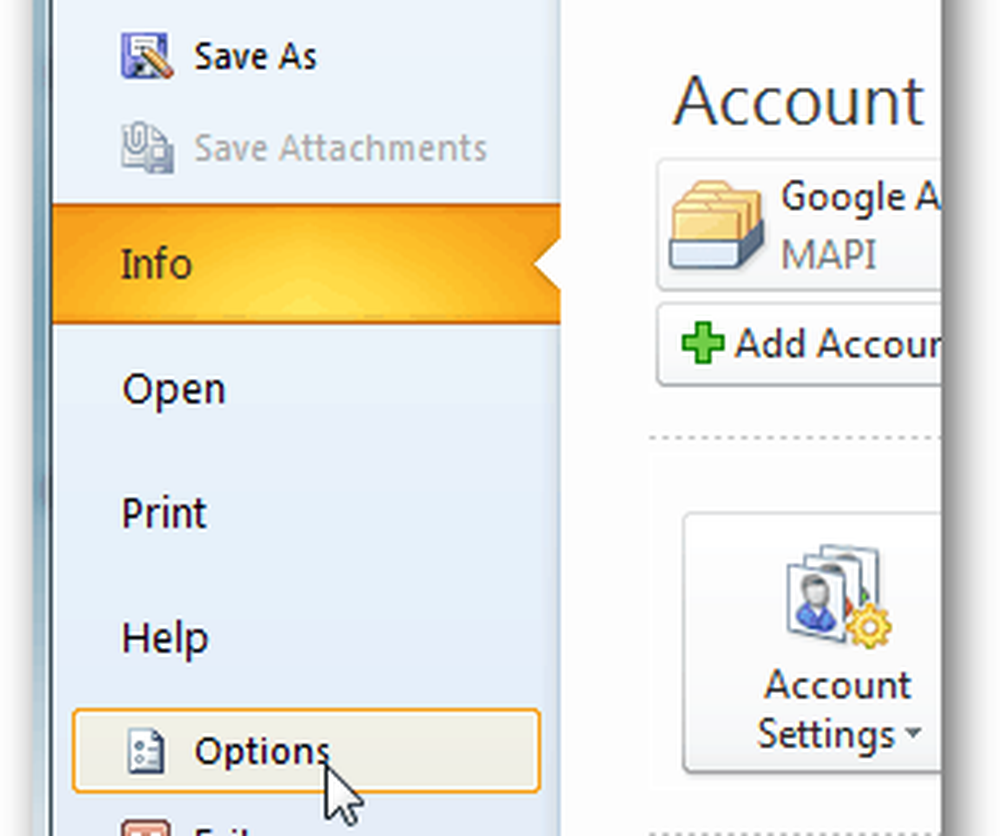
Fare clic sulla scheda Calendario.
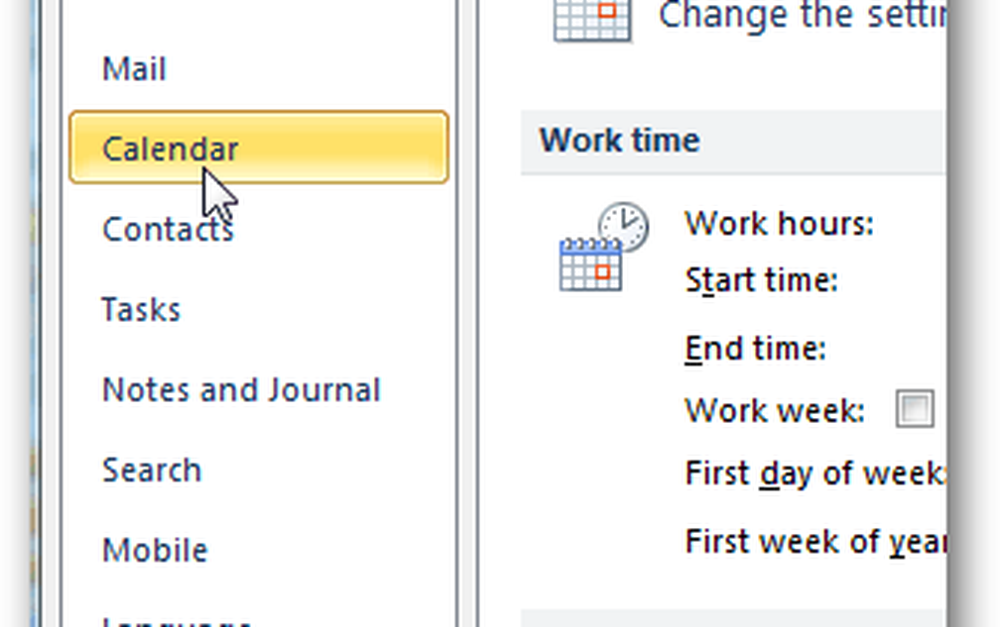
Scorri verso il basso fino alla sezione Fusi orari. Qui ti consiglio di aggiungere prima un'etichetta al tuo fuso orario corrente. Nel mio esempio ho aggiunto SEA per Seattle.
Ora seleziona la casella Mostra un secondo fuso orario, assegnagli un'etichetta e scegli il fuso orario aggiuntivo dal menu a discesa.
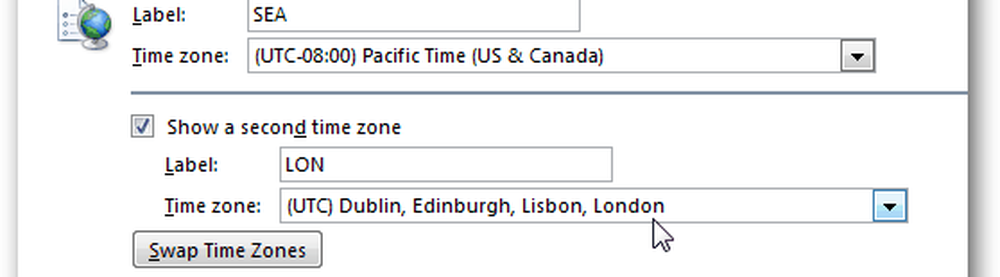
Fai clic su OK per salvare la nuova configurazione e poi vai al tuo calendario per controllare il nuovo fuso orario in azione. Come puoi vedere, lo spazio è limitato, quindi è meglio tenere le etichette brevi in modo che siano facili da leggere.
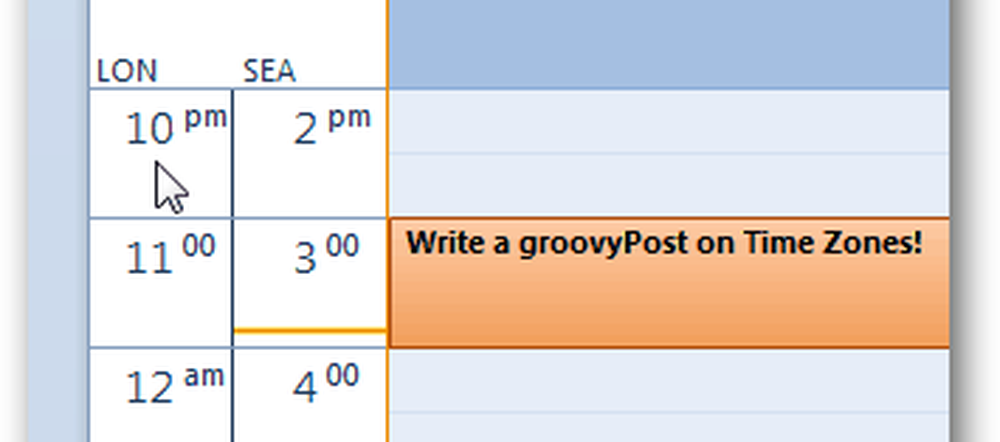
Sopra mostra come aggiungere un fuso orario nel calendario di Outlook 2010 e il processo è esattamente lo stesso per il 2013.